作者:乔山办公网日期:
返回目录:excel表格制作
相信大家在日常实用Excel的时候,免不了会插入一些图片进去,插入图片很简单,但这会极大的增加Excel的体积,对分享很不友好。那么有什么办法能解决这个问题吗?

Excel表格
下面就跟着爱下载站小编介绍的方法来一起操作吧,只要你学会这一招,就能轻松解决上面的问题了,即保证图片质量,又减小了Excel的体积。具体操作如下:
1.首先插入图片,点击【插入】→【图片】,随便插入一张图片即可
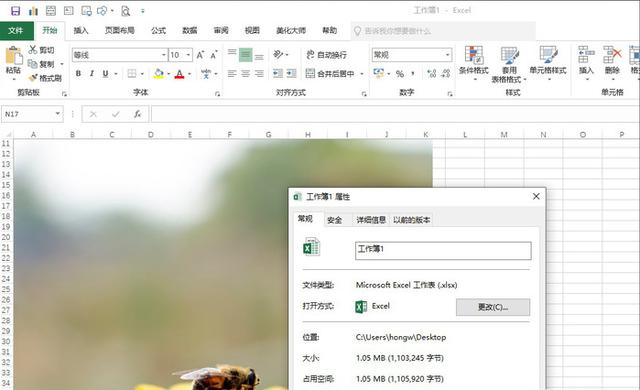
随便插入一张图片
2.点击刚才插入的图片,进入【图片工具】→【格式】→【压缩图片】,然后将压缩分辨率改成“电子邮件(96PPI):尽可能缩小文档以便共享”
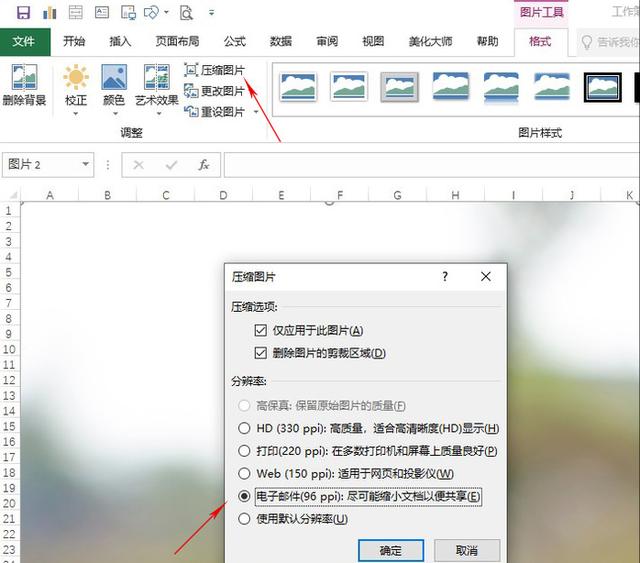
修改压缩分辨率
最后存盘退出,这样我们就完成了对图片体积的压缩,从而间接的减小了Excel的体积,下面我们就来对比下压缩前后的文件体积。
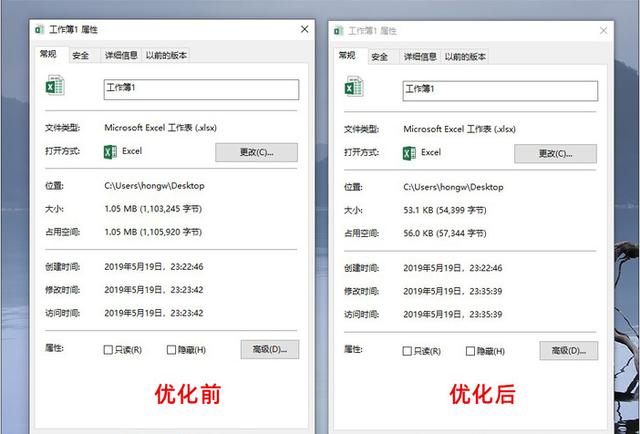
图片压缩前后体积对比
其实压缩图片前后,给我们的视觉差异感并不大,图片基本还是原图感觉,这个技巧还是很实用的,大家有没有学会呢?